1.YouTubeを起動する
![アプリケーション画面を表示しておく ,[YouTube]をタップ](/contents/057/img/img20110627164512067173.jpg)
2.動画を検索する
![YouTubeのトップページが表示された ,ここではキーワードで見たい動画を検索する,ジャンルごとに動画を検索したい場合は[ブラウズ]をタップする,話題の動画などが表示される,[YouTubeを検索]をタップ](/contents/057/img/img20110630200811077234.jpg)
3.キーワードを入力する
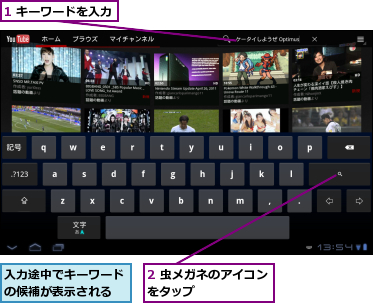
4.動画を再生する
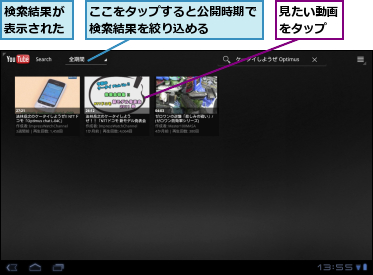
5.動画を全画面で再生する
![ここをタップ,このバーをドラッグすると見たい時間から動画が再生される,動画が再生された,画面をタップすると、メニューの表示/非表示を切り替えられる,[コメント]をタップすると、ユーザーのコメントを閲覧できる](/contents/057/img/img20110630201057066084.jpg)
6.動画が全画面で再生された

[ヒント]「HQ」ってなに?
「HQ」とは、「High Quality」の略で、高画質な映像を再生できるモードのことです。Optimus Padは、高精細な液晶を搭載しているうえ、高速なWi-Fiでインターネットに接続することができるため、HQの美しい動画を快適に楽しめます。
[ヒント]お気に入りの追加にはYouTubeアカウントが必要
YouTubeの動画を再生中に画面右上のアイコンをタップして、[お気に入りに追加]を選択すると、動画をお気に入りに追加できますが、この操作にはYouTube アカウントが必要です。YouTubeのアカウントはGoogleアカウントと同じものを利用できますが、YouTubeを使ったことがないときは、アカウントの登録が必要です。パソコンか「http://www.youtube.com/」にアクセスし、アカウントを登録しましょう。




